说到NVIDIA显卡驱动更新,这真是个让人又爱又恨的话题。每次看到那个黄色感叹号提示驱动需要更新,心里就犯嘀咕:到底要不要更新?新驱动会不会带来兼容性问题?说实话,作为游戏玩家和深度学习开发者,我在这上面踩过的坑可不少。记得有次为了玩新游戏匆忙更新驱动,结果导致整个CUDA环境崩溃,花了一整天时间才修复好。这种经历让我明白,驱动更新看似简单,其实暗藏玄机。
为什么要定期更新驱动?
很多人觉得“能用就不更新”,这个想法在显卡驱动上可不太适用。NVIDIA每个月都会发布新的Game Ready驱动,这些驱动不仅优化了新游戏的性能,还经常修复已知的bug和安全漏洞。我测试过《赛博朋克2077》在不同驱动版本下的表现,新驱动能让帧率提升10%左右,这差距在高端显卡上可能不明显,但对中低端显卡来说就是流畅与否的关键。更别说那些专业应用了,新版Studio驱动对创意软件的优化效果确实立竿见影。

更新前的准备工作
在点击“更新”按钮前,有几件事必须做。首先,记下当前的驱动版本号,这样万一新驱动有问题还能回滚。其次,备份重要数据,特别是如果你在用这台电脑做项目的话。我就吃过这个亏,有次更新驱动后Adobe Premiere的项目文件出了问题,幸好有备份。最后,关闭所有可能调用GPU的程序,包括游戏、浏览器标签页,甚至是那些隐藏在系统托盘的小程序。
选择正确的更新方式
NVIDIA提供了好几种更新方式,但哪种最适合你呢?GeForce Experience确实方便,一键搞定,但它有时候会自作主张安装一些你用不上的组件。我更喜欢手动下载DCH标准版驱动,这样能确保只安装必要的组件。如果你在用专业卡,记得去NVIDIA官网的企业级驱动页面,那里的驱动稳定性更高,虽然版本可能不是最新的。
说到版本选择,这里有个小技巧:不要盲目追求最新版。新驱动发布后的头几天,多去论坛看看其他用户的反馈。像Reddit的r/nvidia版块就是个好地方,那里经常有用户分享各种驱动的使用体验。如果看到大量用户反映某个新驱动有问题,那就等下一个版本吧。
更新后的验证步骤
驱动安装完成不代表万事大吉了。重启后一定要打开NVIDIA控制面板,检查所有设置是否保留。然后运行nvidia-smi命令,确认驱动版本和GPU状态正常。如果你是开发者,记得测试CUDA环境,运行几个简单的CUDA样例程序。游戏玩家的话,打开常玩的游戏跑个几分钟,看看有没有异常。
对了,有个细节很多人会忽略:电源管理设置。新驱动有时会重置这些设置,导致性能或功耗异常。记得检查一下电源管理模式,游戏时选择“最高性能优先”,平时用“自适应”就好。这个设置对笔记本用户尤其重要,能显著影响电池续航。
遇到问题怎么办?
万一更新后出现问题,别慌。首先尝试用DDU(Display Driver Uninstaller)彻底卸载驱动,然后重新安装。这个工具能清理注册表和残留文件,解决90%的驱动问题。如果还是不行,可以考虑回滚到之前的稳定版本。NVIDIA官网的驱动存档页面保存了所有历史版本,找个之前用着稳定的版本重新安装就好。
最后给个实用建议:建立自己的驱动版本库。我会在硬盘里保留最近3个稳定版本的驱动安装包,这样遇到紧急情况时能快速恢复。毕竟谁都不想因为驱动问题耽误正事,特别是在赶项目deadline的时候。











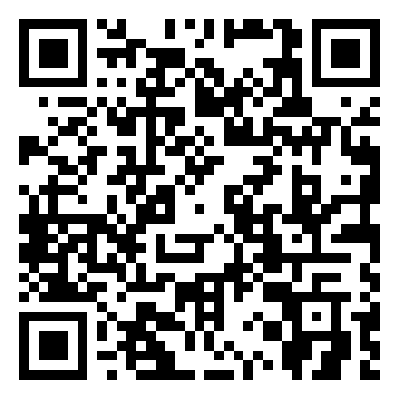
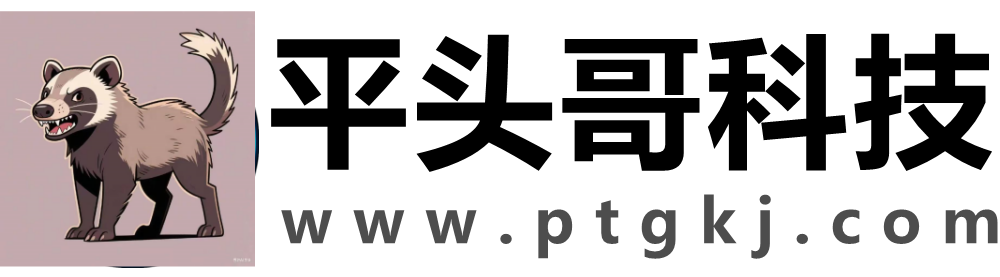
暂无评论内容